windows 8如何更改启动程序,windows 8更改启动程序方法
时间:2016-06-14 来源:互联网 浏览量:
windows 8如何更改启动程序?需要哪些步骤?下面小编就跟大家说说windows 8更改启动程序方法,想知道具体更改方法的话,可以参考以下教程。
windows 8更改启动程序方法:
1、在Windows 8中,如果你打开msconfig,点击启动选项卡,您将看到一条消息,它已被转移
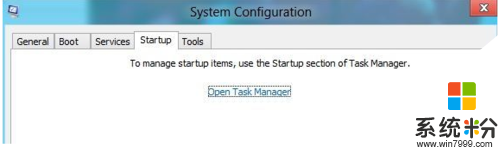
2、值得庆幸的是,微软决定至少保持标签,将用户重定向到新的位置,否则很多人会突然不知道如何管理启动项!在Windows 8的启动项目已经启动一段任务管理器。点击打开任务管理器的连接。
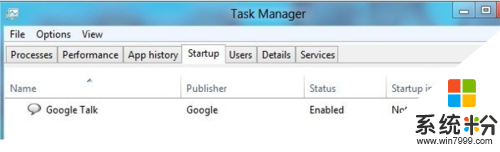
3、你可以看到,我只在我的Windows 8系统,现在有一个启动项。新的东西,关于Windows 8,它也试图给你一个“启动”的影响值,你可以很快的看到如果一个特定的启动项确实让一切。值高、中、低。经过几重启动,你应该开始看到价值而不测。
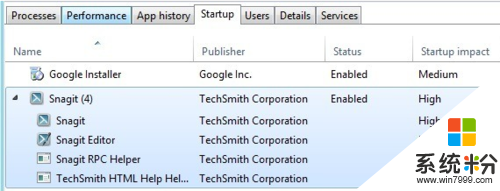
4、禁用启动程序在Windows 8中,你需要右键点击物品选择禁用。没有更多的复选框!
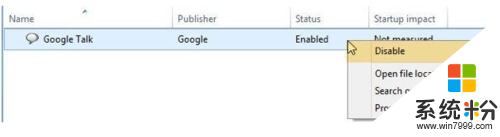
我要分享:
相关教程
- ·Win8.1启动程序时提示0xc000007b错误怎样应对? Win8.1启动程序时提示0xc000007b错误应对的方法?
- ·win8怎么设置开机启动程序,win8开机启程程序设置方法
- ·win8应用程序不能启动怎么办|win8应用程序启动错误的解决方法
- ·windows8如何设置开机启动项|windows8开机启动项设置步骤
- ·win8设置程序定时启动的方法,win8设置定时打开程序的方法
- ·为Win8系统更新指定驱动程序的方法
- ·win8系统无法打开IE浏览器怎么办|win8系统IE浏览器无法正常打开的处理方法
- ·win8系统如何截取弹出式菜单
- ·win8.1系统处理开机时闪一下才能进入桌面的方法
- ·Win8.1天气无法加载怎么办?
Win8系统教程推荐
- 1 找回win8纯净版系统语言栏的操作方法有哪些 如何找回win8纯净版系统语言栏的操作
- 2 Win8.1正式版怎样自动导出iPhone照片和视频 Win8.1正式版自动导出iPhone照片和视频的方法有哪些
- 3 win8电脑家庭组提示无法正常退出怎么解决? win8电脑家庭组提示无法正常退出怎么处理?
- 4win8系统宽带怎样设置自动联网? win8系统宽带设置自动联网的方法有哪些?
- 5ghost Win8怎样设置开机自动联网 ghost Win8设置开机自动联网的方法有哪些
- 6ghost win8系统语言栏不见如何找回 ghost win8系统语言栏不见找回的方法有哪些
- 7win8重命名输入法不能正常切换的解决办法有哪些 win8重命名输入法不能正常切换该如何解决
- 8Win8分屏显示功能使用的方法有哪些 Win8分屏显示功能如何使用
- 9怎样让win8电脑兼容之前的软件? 让win8电脑兼容之前的软件的方法有哪些?
- 10怎样解决ghost win8频繁重启的烦恼 解决ghost win8频繁重启的烦恼的方法
Win8系统热门教程
- 1 Win8.1如何看Wifi密码 win8.1系统查看Wifi无线密码的步骤
- 2 Win8占C盘多少内存?查看win8占C盘内存的方法。
- 3 win8系统二级网页无法打开怎么办|win8打不开二级网页的解决方法
- 4怎样解决win7及win8输入法中一些常出现的小问题? 解决win7及win8输入法中一些常出现的小问题的方法?
- 5win10 tomcat端口号无法改为80怎么回事
- 6Win8系统下怎么判断电脑有没有无线网卡 Win8系统下判断电脑有没有无线网卡的操作方法
- 7win8网速优化怎么设置|win8网速优化方法
- 8Win8.1更改公用网络和专用网络的方法【图文教程】
- 9win8电脑怎样在路由器中查看每个电脑使用的流量? win8电脑在路由器中查看每个电脑使用的流量的方法
- 10win8.1显示OneDrive选项进不去桌面怎么回事
